Jika kamu lupa kode sandi iPad dan telah mencoba memasukkan beberapa kali dengan salah, perangkat mungkin akan menampilkan pesan "iPad Tidak Tersedia". Dalam kasus ini, satu-satunya cara untuk mengakses iPad yang terkunci adalah dengan melakukan reset iPad yang terkunci.
Jadi, bagaimana cara reset iPad yang terkunci? Jika kamu merasa kesulitan untuk menghapus iPad yang terkunci, silakan lanjutkan membaca artikel ini untuk mempelajari 5 metode praktis.

Dalam artikel ini:
Sebelum mendalami 5 cara untuk menghapus iPad yang terkunci, kamu dapat mempelajari perbedaan antara setiap metode.
| Poin
|
|||||
|---|---|---|---|---|---|
Rating Pengguna |
9.5 |
8.2 |
7.5 |
7.1 |
6.0 |
Find My |
Berfungsi baik saat Cari Milik Saya aktif maupun tidak |
Perlu menonaktifkan Cari Milik Saya |
Perlu mengaktifkan Cari Milik Saya |
Perlu mengaktifkan Cari Milik Saya |
Tidak perlu melibatkan Cari Milik Saya |
Apple ID Password |
Berfungsi tanpa kata sandi Apple ID |
Tidak perlu memasukkan kata sandi Apple ID |
Kata sandi Apple ID diperlukan |
Kata sandi Apple ID diperlukan |
Kata sandi Apple ID diperlukan |
Batasan Versi iPad |
Kompatibel dengan semua model iPad |
 |
 |
 |
For iPadOS 15.2 and later |
Tingkat Keberhasilan |
99% |
85% |
70% |
65% |
40% |
Bagaimana Cara Reset iPad yang Terkunci dengan LockWiper?
Jika kamu membutuhkan cara tercepat untuk melakukan reset pabrik pada iPad yang terkunci, jangan lewatkan Alat Reset iPad ini - iMyFone LockWiper .
Tidak seperti metode lainnya, LockWiper dapat dengan mudah reset iPad yang terkunci tanpa memerlukan kata sandi dalam hitungan menit. Selain itu, alat ini tidak memerlukan password Apple ID maupun fitur Find My untuk reset pabrik iPad, yang biasanya diperlukan oleh solusi lain.
Untuk reset iPad yang terkunci dengan tingkat keberhasilan hingga 99%, kamu bisa mencoba LockWiper di sini!
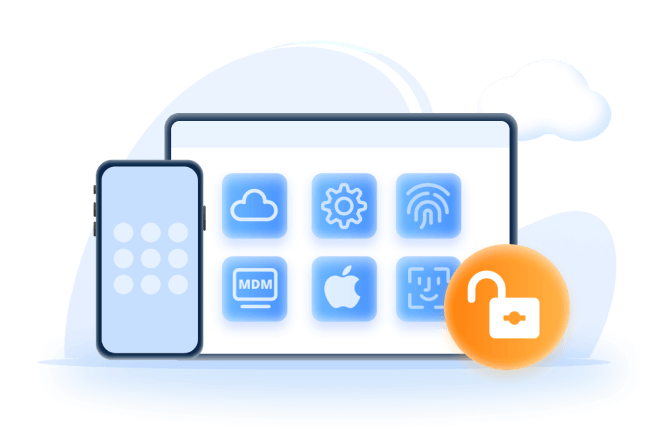
Fitur Utama LockWiper:
- Tanpa Batasan: Mudah reset iPad yang terkunci tanpa kata sandi, baik saat Find My aktif maupun tidak.
- Reset Sepenuhnya: Hapus sepenuhnya iPad yang terkunci, kamu bisa mengatur iPad sebagai baru nanti.
- Semua dalam Satu: Buka kunci semua jenis layar iPad.
- Buka kunci iPhone/iPad yang dinonaktifkan dalam 1/5/15/60 menit atau secara permanen.
- Hapus kode sandi dari iPhone bekas/layar rusak yang tidak berfungsi.
- Mendukung penghapusan Kode sandi 4 digit dan 6 digit.
- Hemat Waktu: Hanya 5 menit untuk reset pabrik iPad dan menghapus semua data dan pengaturan iPad.
- Kompatibilitas Luas: Mendukung semua model iPad, termasuk iPad Mini/Air/Pro yang menjalankan iPadOS 17/18.
Berikut adalah langkah-langkah untuk reset iPad yang terkunci tanpa kata sandi.
Pertama, unduh dan instal LockWiper di komputer kamu. Luncurkan aplikasi tersebut, lalu klik tombol Mulai untuk Membuka.
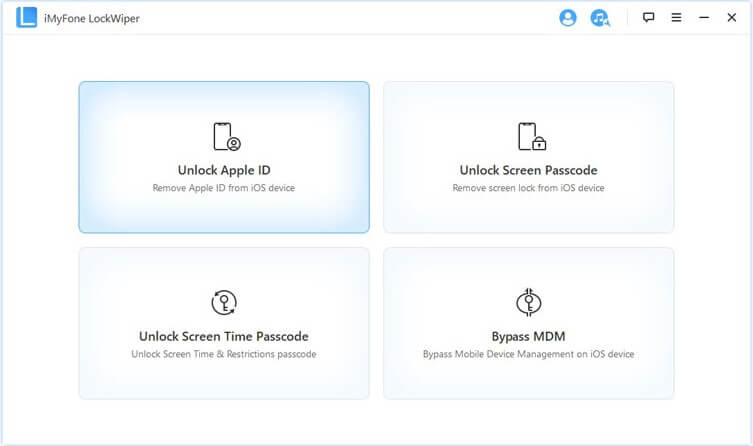
Langkah 1: Gunakan kabel USB untuk menghubungkan perangkat kamu dan klik tombol Mulai untuk melanjutkan.
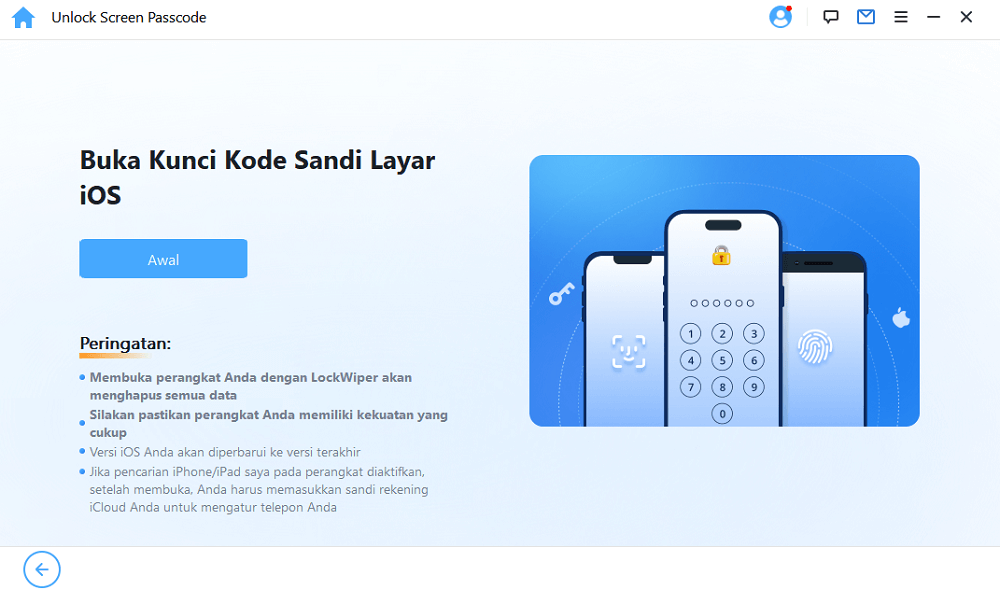
Langkah 2: Untuk mereset iPad yang terkunci, kamu perlu mengunduh file firmware. Klik tombol Unduh untuk mendapatkannya.
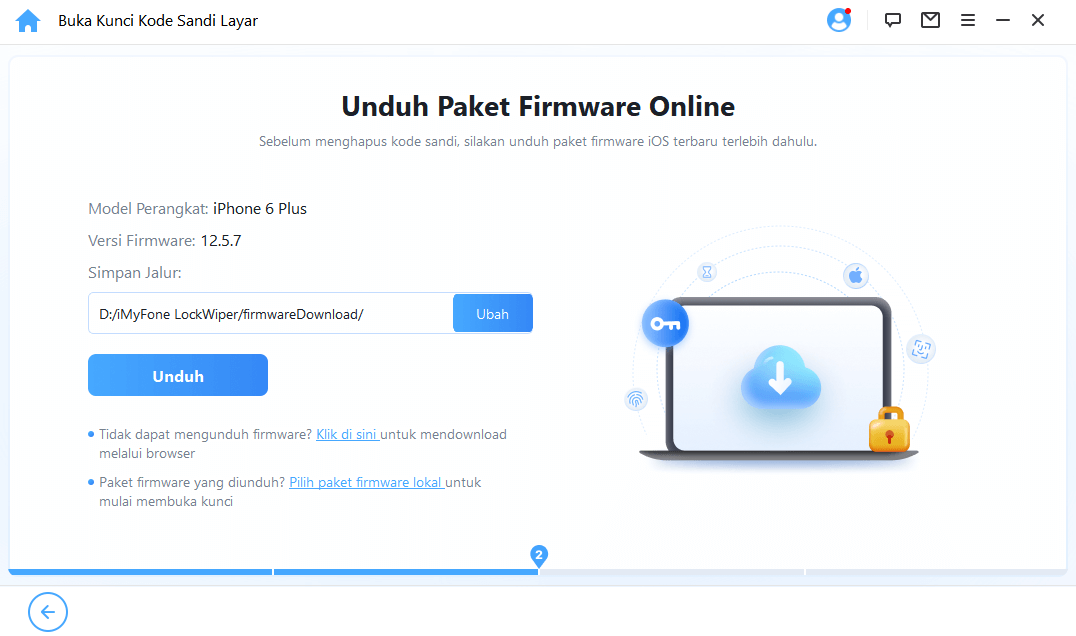
Langkah 3: Setelah unduhan selesai, klik tombol Buka Kunci untuk memulai proses reset iPad yang terkunci.
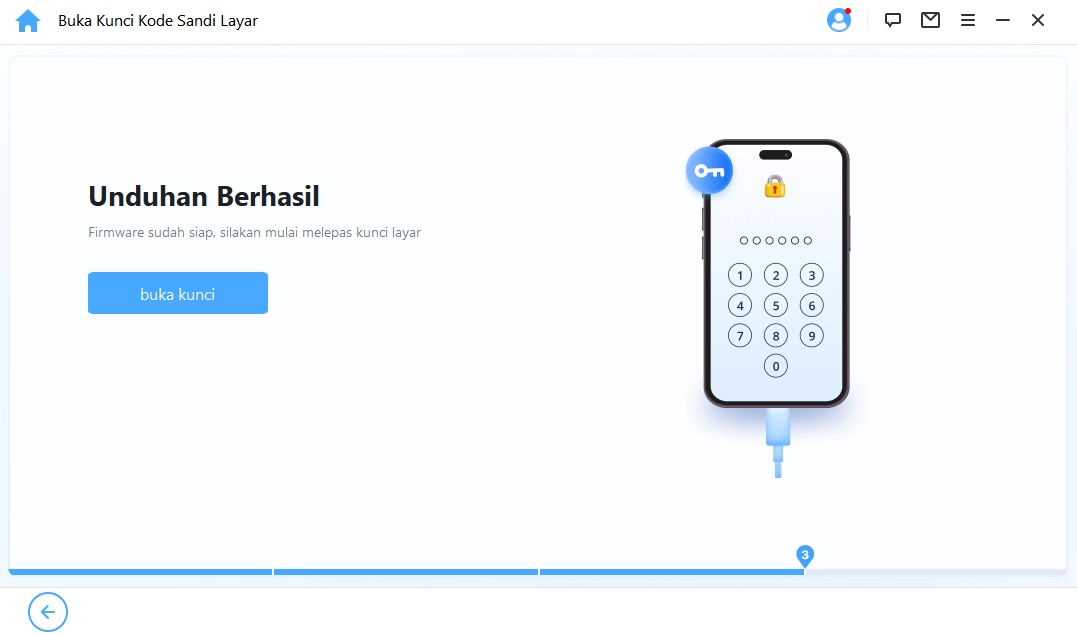
Setelah proses selesai, kamu akan melihat jendela Selesai. Proses ini memakan waktu sekitar 5-10 menit untuk mereset iPad yang terkunci, dan kamu dapat melihat bahwa seluruh proses tidak memerlukan kata sandi. Setelah reset, kamu dapat mengatur dan menggunakan iPad kamu kembali.
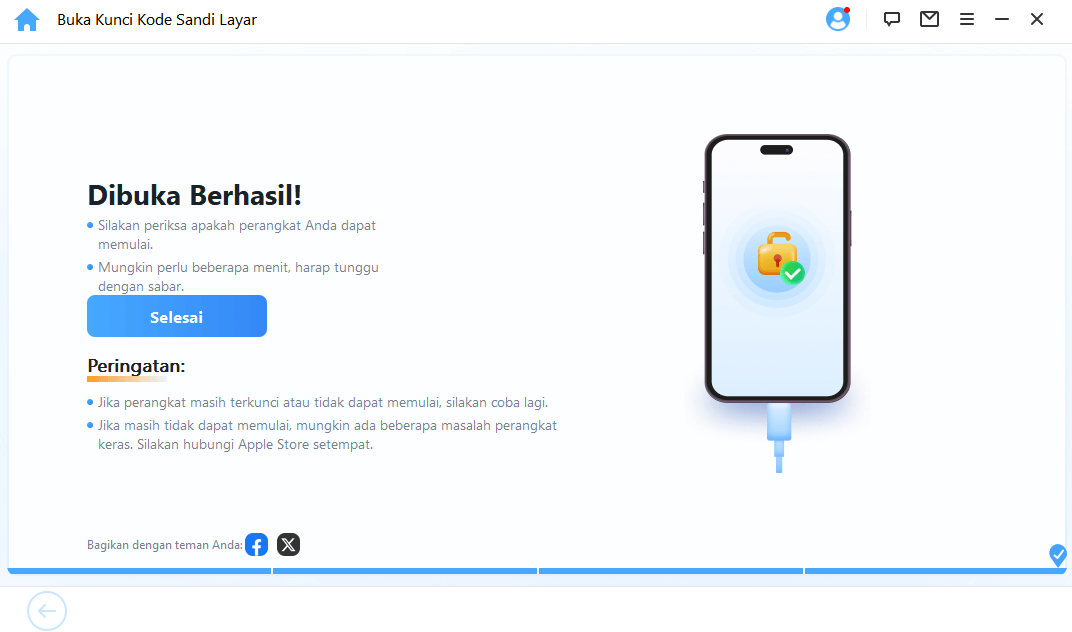
Cara Mereset Pabrik iPad Ketika Terkunci Menggunakan iTunes
Ketika iPad kamu dinonaktifkan, kamu dapat menggunakan iTunes untuk mereset pabrik perangkat yang terkunci ini dengan memasukkan iPad ke dalam mode pemulihan, yang dapat sementara menonaktifkan layar kunci agar iTunes dapat mengakses sistem perangkat secara langsung.
Namun, untuk menghapus iPad yang terkunci tanpa kode sandi, kamu harus memastikan bahwa fitur Temukan iPad Saya dinonaktifkan, atau kamu mungkin terjebak dalam kunci aktivasi setelah reset pabrik.
Untuk mengembalikan iPad yang terkunci ke pengaturan pabrik menggunakan mode pemulihan, ikuti langkah-langkah di bawah ini.
Langkah 1: Hubungkan iPad kamu ke komputer menggunakan kabel USB, lalu luncurkan iTunes.
Langkah 2: Ada cara berbeda untuk memasukkan iPad yang berbeda ke dalam mode pemulihan, ikuti langkah-langkah di sini.
- Untuk iPad dengan tombol Home: Tekan dan tahan tombol Home + Power secara bersamaan. Ketika kamu melihat layar mode pemulihan, yang akan muncul setelah layar logo Apple, lepaskan tombol tersebut.
- Untuk iPad dengan Face ID: Tekan tombol Volume Naik lalu lepaskan; Tekan tombol Volume Turun lalu lepaskan; Tekan dan tahan tombol Power. Jangan lepaskan hingga iPhone kamu memasuki layar mode pemulihan.
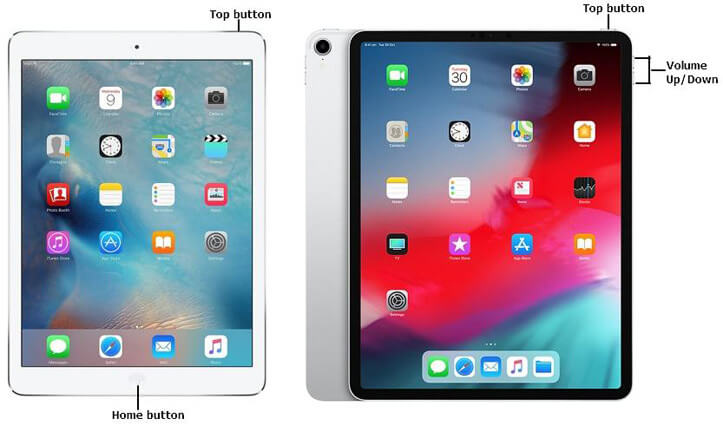
Langkah 3: iTunes akan mengenali iPad kamu dan kamu dapat memilih tombol Restore secara langsung.
Langkah 4: Tunggu hingga proses reset pabrik iPad yang terkunci selesai dan kamu dapat mengakses serta mengatur iPad kamu.
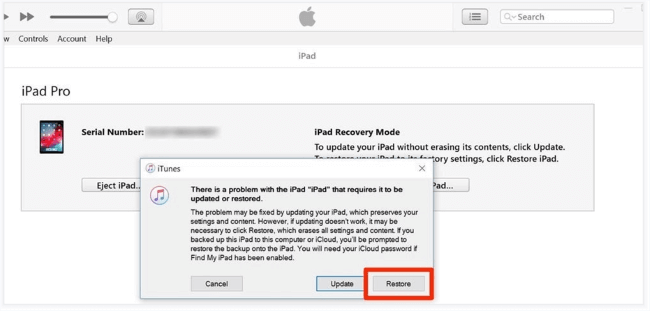
Beberapa pengguna melaporkan bahwa iTunes tidak dapat mengenali iPad yang terkunci meskipun dalam mode pemulihan karena beberapa gangguan perangkat lunak. Pada saat itu, memulai ulang komputer dapat membantu. Jika tidak, ada beberapa metode lain yang dapat dicoba.
Cara Mereset Pabrik iPad yang Terkunci melalui iCloud
Jika iTunes gagal mendeteksi iPad yang terkunci, kamu dapat mereset pabrik iPad yang terkunci dengan menggunakan fitur Temukan iPad Saya, yang hanya dapat berfungsi jika kamu telah mengaktifkannya sebelum iPad terkunci.
Juga, untuk memastikan metode ini berhasil, ID Apple dan kata sandi diperlukan.
Jika kamu telah mengaktifkan fitur ini, kamu dapat mengikuti langkah-langkah sederhana di bawah ini untuk menghapus iPad tanpa kode sandi.
Langkah 1: Kunjungi situs web resmi iCloud. Masuk menggunakan ID Apple dan kata sandi yang digunakan pada iPad yang terkunci.
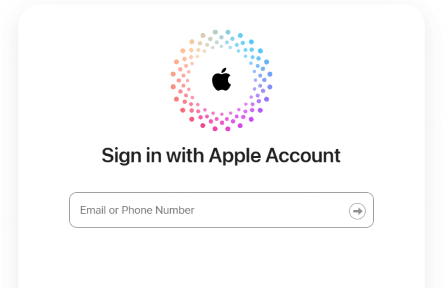
Langkah 2: Setelah masuk, cari dan pilih opsi Temukan iPad.
Langkah 3: Di bagian atas, klik opsi Semua Perangkat, jika Temukan iPad Saya diaktifkan, iPad kamu akan muncul di halaman ini.
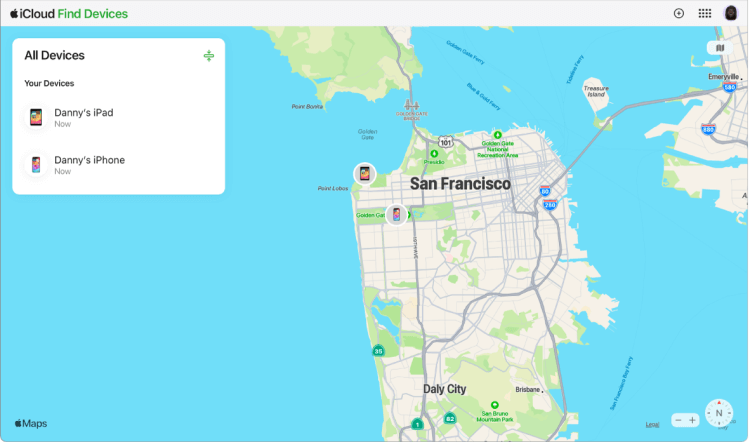
Langkah 4: Pilih Hapus iPad untuk menghapus semua data iPad dan mereset iPad yang terkunci tanpa kata sandi.
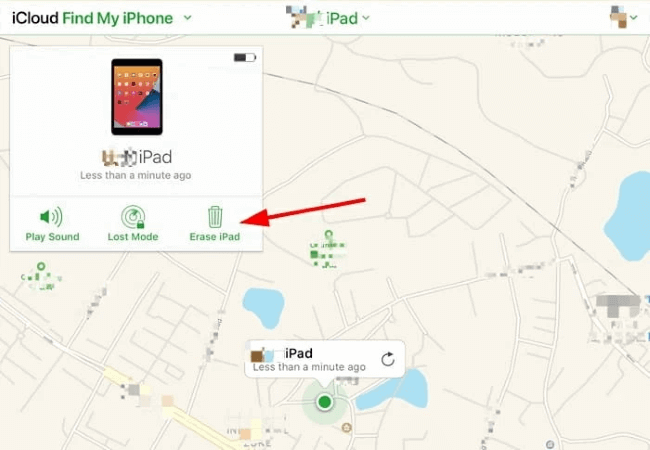
Jika kamu tidak ingat kata sandi ID Apple, coba gunakan LockWiper, yang dapat mereset iPad terkunci kamu tanpa kode sandi, iTunes, atau iCloud.
Cara Menghapus iPad yang Terkunci Melalui Perangkat Lain
Jika iTunes tidak mendeteksi iPad kamu yang terkunci, atau kamu tidak dapat mengakses iCloud di web, kamu dapat mempelajari cara menghapus iPad yang terkunci menggunakan perangkat lain seperti iPhone atau iPad.
Demikian pula, metode ini memerlukan ID Apple dan kata sandi. Selain itu, Temukan iPad Saya harus diaktifkan di iPad yang terkunci sebelumnya.
Untuk mereset pabrik iPad yang terkunci, langkah-langkahnya tercantum di bawah ini.
Langkah 1: Buka aplikasi Temukan Saya di perangkat lain, seperti iPhone atau iPad.
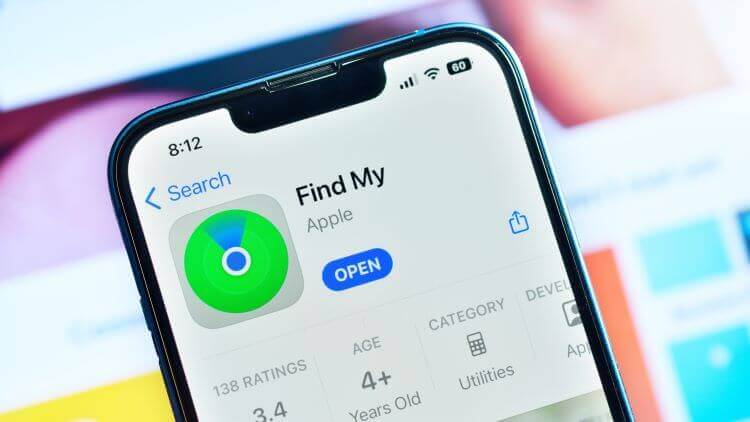
Langkah 2: Masuk menggunakan ID Apple dan kata sandi yang terkait dengan iPad yang terkunci.
Langkah 3: Temukan iPad kamu yang terkunci dari daftar, lalu klik opsi Hapus Perangkat Ini.
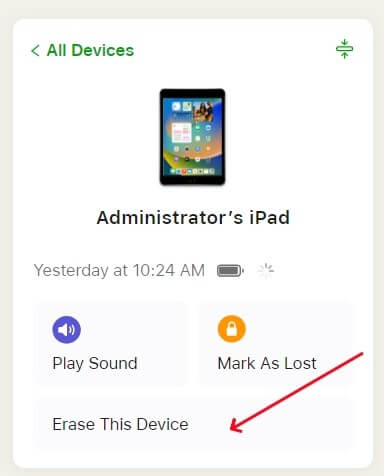
Langkah 4: Saat diminta, masukkan kembali kata sandi ID Apple. Setelah itu, iPad kamu yang terkunci akan dihapus bersih.
Cara Reset Pabrik iPad dari Layar Kunci Menggunakan Opsi Hapus iPad
iPad memiliki opsi "Hapus iPad" yang dapat mereset iPad yang terkunci dari layar kunci. Fitur ini tersedia pada perangkat yang menjalankan iPadOS 15.2 atau lebih baru, memungkinkan kamu untuk mereset pabrik iPad tanpa kata sandi atau komputer.
Untuk menggunakan metode ini, selain keterbatasan model perangkat, berikut adalah dua persyaratan lainnya: kamu perlu mengetahui ID Apple dan kata sandi; iPad kamu harus terhubung ke internet agar opsi ini muncul.
Jika perangkat kamu memenuhi persyaratan, berikut cara menggunakannya.
Langkah 1: Masukkan kode sandi yang salah beberapa kali hingga iPad kamu menampilkan pesan "iPad Tidak Tersedia" dengan opsi "Hapus iPad" muncul di bagian kanan bawah layar.
Langkah 2: Ketuk opsi Hapus iPad untuk memulai proses. Masukkan kata sandi ID Apple kamu untuk keluar dari akun ID Apple kamu, yang penting agar proses reset dapat berlanjut.
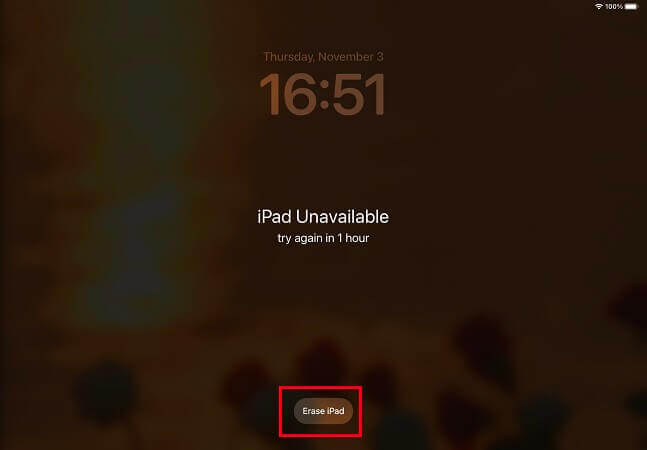
Langkah 3: Setelah memasukkan kata sandi ID Apple kamu, iPad akan mulai mengembalikan ke pengaturan pabrik. Ketika proses selesai, iPad kamu yang terkunci akan direset.
FAQ tentang Cara Menghapus iPad yang Terkunci
1 Bagaimana cara mereset pabrik iPad ketika terkunci?
Kamu harus mengaktifkan fitur Temukan iPad Saya di iPad kamu sebelum terkunci. Jika ya, kamu dapat mereset pabrik iPad tanpa kode sandi melalui iCloud.
- Kunjungi situs iCloud.com menggunakan perangkat iOS lain. Kemudian masuk dengan ID Apple dan kata sandi kamu.
- Selanjutnya, buka opsi Temukan iPad Saya dan klik pada Semua Perangkat. kamu akan menemukan daftar perangkat yang terhubung ke akun iCloud kamu di sini.
- Pilih iPad kamu yang terkunci, lalu klik opsi Hapus iPad. iPad kamu akan dihapus bersih.
2 Bisakah kamu menghapus iPad yang dicuri?
Ya. kamu bisa menghapus iPad yang dicuri. kamu dapat menghapus data pada iPad yang dicuri dari jarak jauh dengan masuk ke iCloud.com, tetapi kamu perlu memastikan bahwa fitur Temukan iPad Saya diaktifkan pada iPad yang dicuri tersebut.
- Pertama, buka icloud.com/find dan masuk ke Temukan Saya.
- Selanjutnya, klik opsi Semua Perangkat dan pilih iPad kamu yang dicuri. kamu akan melihat daftar perangkat terdaftar kamu.
- Setelah kamu memilihnya, klik opsi Hapus Perangkat.
- iPad kamu yang dicuri kemudian akan dihapus bersih.
3 Bagaimana cara mereset pabrik iPad dengan tombol?
- Tekan dan tahan tombol Atas hingga layar Mode Pemulihan muncul.
- Pilih iPad di sisi kiri jendela iTunes. Klik Restore.
4 Bagaimana cara mereset iPad yang terkunci tanpa komputer?
Hapus iPad tanpa komputer melalui iCloud Temukan Saya. kamu memerlukan perangkat iOS lain untuk menerima kode autentikasi. Juga, aktifkan koneksi jaringan seluler atau WiFi di iPad kamu.
- Pertama, buka iCloud.com menggunakan perangkat iOS lain. Kemudian masukkan ID Apple dan kata sandi kamu untuk mengautentikasinya.
- Ketuk opsi Temukan iPad pada perangkat iOS tersebut. Daftar perangkat terdaftar kamu akan tersedia.
- Ketuk opsi Semua Perangkat dan temukan iPad kamu.
- Terakhir, ketuk opsi Hapus iPad dan kemudian konfirmasi Hapus. iPad kamu yang terkunci akan direset.
5 Apakah reset pabrik menghapus kunci aktivasi?
Dalam kebanyakan kasus, reset pabrik tidak menghapus kunci aktivasi perangkat. Misalnya, jika ponsel direset pabrik dengan iCloud masih masuk, ponsel tersebut akan tetap meminta kredensial untuk akun iCloud setelah reboot.
Kesimpulan
Terkait masalah cara mereset iPad yang terkunci, kamu dapat mencoba salah satu dari 5 metode di atas. Jika kamu menginginkan metode yang tidak akan dibatasi oleh berbagai persyaratan, iMyFone LockWiper adalah yang terbaik untuk kamu, melalui mana kamu dapat mereset pabrik iPad saat terkunci. Hanya 5 menit dengan tingkat keberhasilan 99%.


